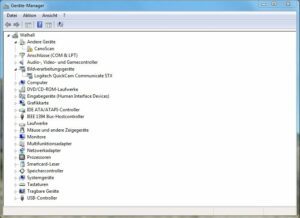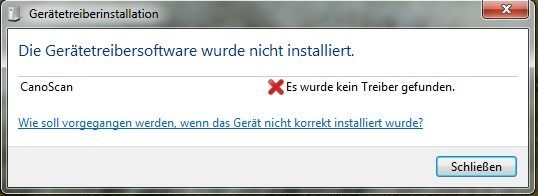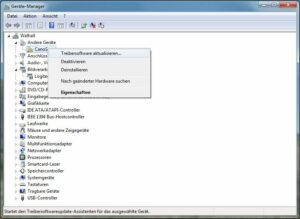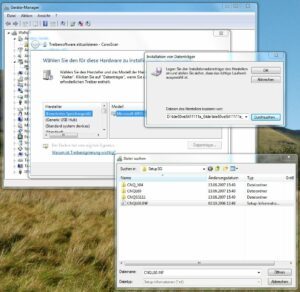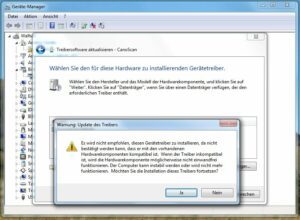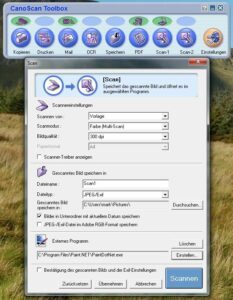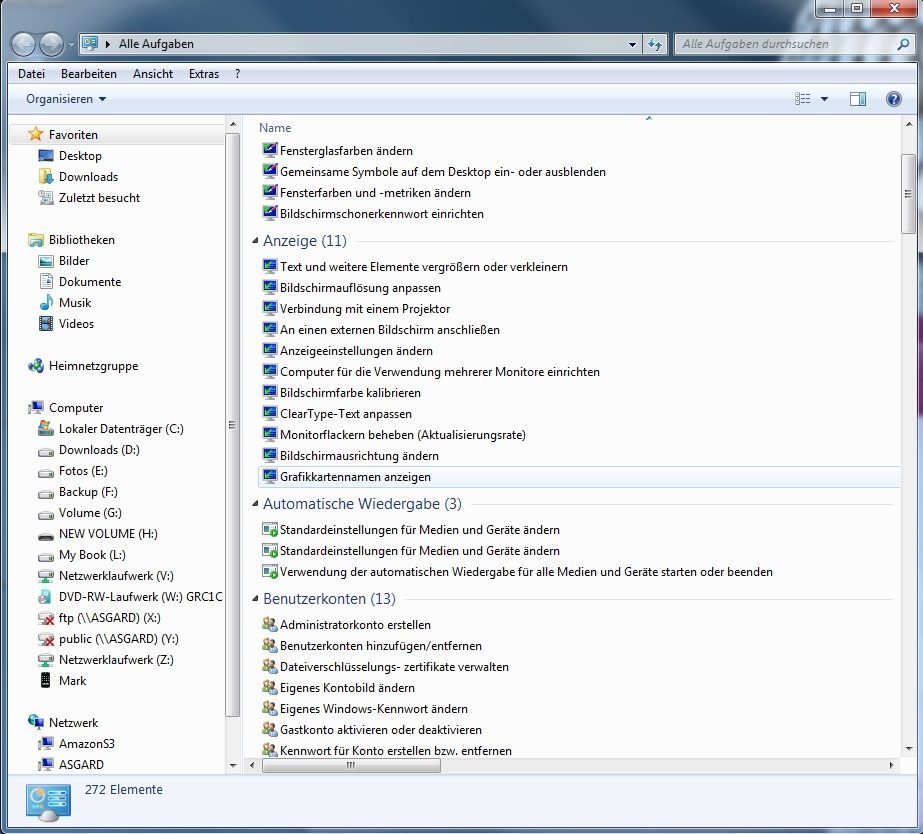Wie bereits geschrieben, gibt es für alle iPhone, iPod Touches und auch für das iPad eine Jailbreak-Software namens Spirit. Spirit ist super einfach und funktioniert definitiv.
Allerdings tauchen jetzt immer mal wieder kleinere (oder auch größere) Probleme auf. Daher eine kurze Hilfe.
Funktioniert Spirit wirklich mit jedem iPhone, iPod oder iPad?
Ja. Aber: Das iPhone muß über iTunes aktiviert sein.
Wirklich? Auch mit einem iPhone 3GS mit MC-Seriennummer?
Jaha! Wenn es aktiviert ist, funktioniert der Jailbreak auch!
Was bedeutet die Fehlermeldung Failed to jailbreak (error code: c0000005)?
Dieses Problem tritt unter Windows 7 (meist in der 64 Bit Version) und unter Windows Vista auf.
Wenn man die Datei spirit.exe kompatibel zu Windows 98 (Rechtsklick auf spirit.exe –> Kompatibilität –> Ausführen für: Windows 98) ausführt, funktioniert der Jailbreak.
Was bedeutet der Fehler c00000022?
Siehe Error Code c0000005. Die Kompatibilität auf Windows 98 ändern.
Antivir meldet einen Trojaner!
Wir werden alle sterben! Das ist ein False Positive. Also kein Grund zur Panik.